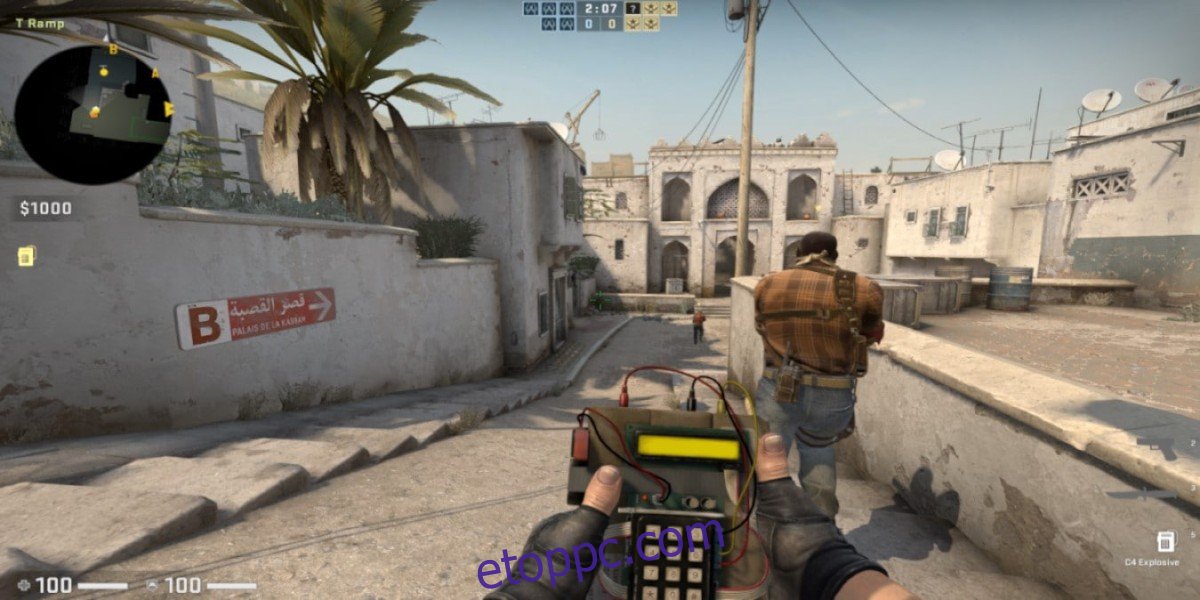Ellencsapás; A Global Offensive egy többjátékos FPS, amelyet a Valve és a Hidden Path Entertainment fejlesztett ki. A játékban a játékosok egymás ellen küzdenek, hogy szétszereljék és elhelyezzék a bombákat. Ebben az útmutatóban megmutatjuk, hogyan kell játszani Linuxon.
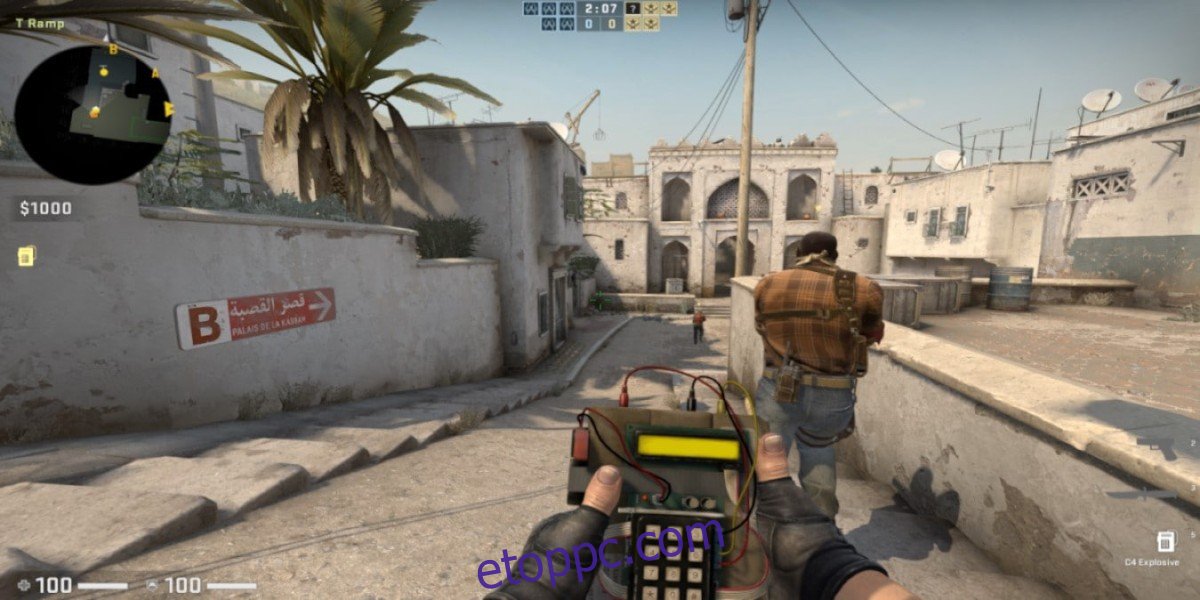
Tartalomjegyzék
Counter-Strike megszerzése: Global Offensive dolgozik Linuxon
A Counter-Strike: Global Offensive vagy röviden „CS: GO” egy natív Linux-játék. A Valve körülbelül ugyanabban az időben portolta át, amikor a Steam-et Linuxra vitték. Mivel csak a Steamen van, csak a Linux Steam alkalmazáson keresztül játszhatod a játékot Linux PC-n.
Telepítse a Steam-et
Ennek eredményeként végig kell mutatnunk a Steam for Linux kliens beállítását. Az indításhoz nyisson meg egy terminálablakot a Ctrl + Alt + T billentyűkombináció megnyomásával a billentyűzeten. Amikor a terminálablak meg van nyitva, kövesse a jelenleg használt Linux operációs rendszernek megfelelő telepítési utasításokat.
Ubuntu
Ahhoz, hogy a Steam működjön az Ubuntun, használja az alábbi Apt install parancsot.
sudo apt install steam
Debian
Ahhoz, hogy a Steam működjön a Debianon, először töltse le a legújabb DEB-csomagot a Steam webhelyről. Ehhez használja a következő wget letöltési parancsot lent.
wget https://steamcdn-a.akamaihd.net/client/installer/steam.deb
Miután letöltötte a legújabb Steam DEB csomagot a számítógépére, a következő dpkg paranccsal telepítheti a Steam DEB csomagot.
sudo dpkg -i steam.deb
Most, hogy a Steam DEB csomag telepítve van a Linux PC-re, ideje kijavítani a rendszer függőségi problémáit. A javításhoz használja az alábbi apt-get install -f parancsot.
sudo apt-get install -f
Arch Linux
A Steam elérhető Arch Linuxon a „multilib” szoftvertárban. A működéshez először nyissa meg az /etc/pacman.conf fájlt egy szövegszerkesztőben. Ezután keresse meg a „#multilib” sort, és távolítsa el a # szimbólumot előtte, valamint a közvetlenül alatta lévő sorokat.
Miután elvégezte a módosításokat, mentse el őket. Ezután használja az alábbi pacman parancsot az Arch Linux repókkal való újraszinkronizáláshoz. Ezután telepítse a Steam-et a második pacman paranccsal.
sudo pacman -Syy
sudo pacman -S steam
Fedora/OpenSUSE
Mind a Fedora Linux, mind az OpenSUSE Linux képes a Steam telepítésére a dobozból a bennük lévő tárolókkal. A Steam Flatpak kiadása azonban sokkal jobban működik, ezért javasoljuk, hogy kövesse ezeket az utasításokat.
Flatpak
Ahhoz, hogy a Steam működjön a Flatpakon keresztül, először telepítse a Flatpak futtatókörnyezet legújabb kiadását. A futtatókörnyezetet a csomagkezelő segítségével telepítheti. Ha problémái vannak a Flatpak futtatókörnyezet beállításával, kövesse a témával kapcsolatos útmutatónkat.
Miután beállította a Flatpak futtatókörnyezetét a számítógépén, telepítheti a Steamet. A Steam kliens telepítéséhez írja be az alábbi parancsokat.
flatpak remote-add --if-not-exists flathub https://flathub.org/repo/flathub.flatpakrepo
flatpak install flathub com.valvesoftware.Steam
Telepítse a CS: GO-t Linuxra
A Steam telepítése után indítsa el az asztalon, és jelentkezzen be felhasználói hitelesítő adataival. Ezután kövesse az alábbi lépésenkénti utasításokat a CS: GO Linux rendszeren való letöltéséhez.
1. lépés: A telepítés elindításához nyissa meg a Steam Store-t. A Steam áruház megnyitásához keresse meg az „Üzlet” gombot, és kattintson rá az egérrel. Innen kattintson a keresés gombra, és írja be, hogy „Counter-Strike: Global Offensive”.
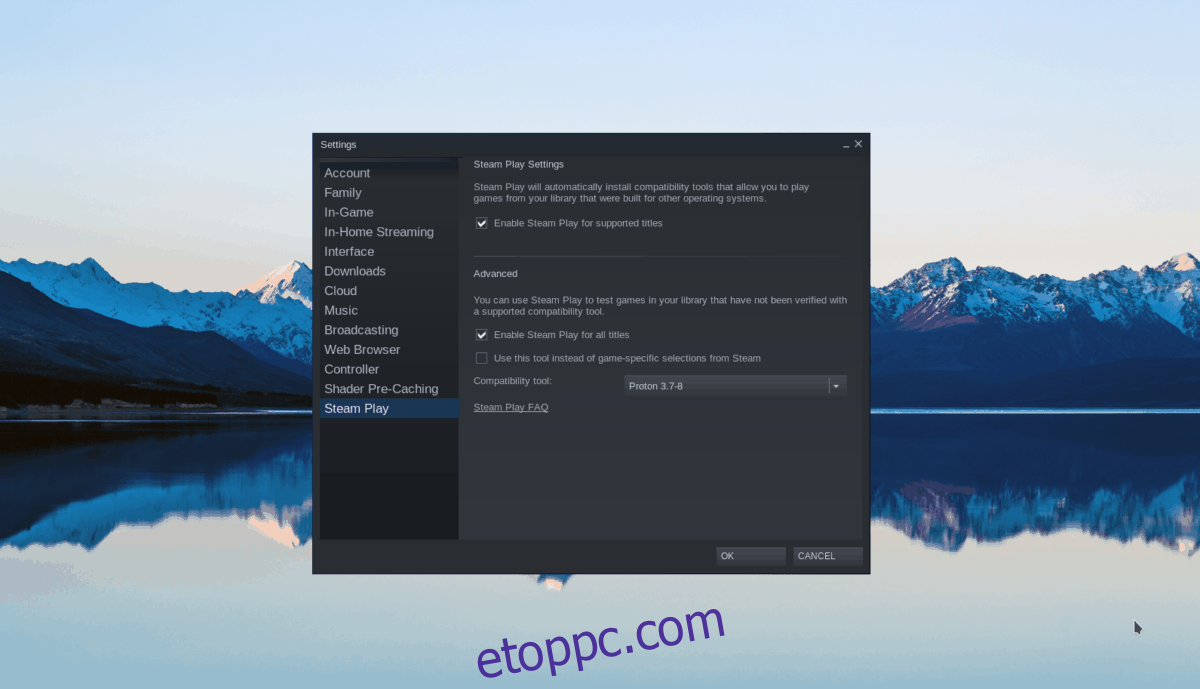
Nyomja meg az Enter billentyűt a keresési eredmények megtekintéséhez. Tekintse meg a „Counter-Strike: Global Offensive” találatait. Ezután kattintson rá az egérrel, hogy a játék áruház oldalára lépjen.
2. lépés: A CS:GO Steam Store oldalán keresse meg a zöld „kosárba” gombot, és kattintson rá az egérrel, hogy hozzáadja a Steam kosarához. Ha a Steam kosárban van, kattintson a jobb felső sarokban található kosár ikonra.
A Steam kosárban vásárold meg a játékot. Amikor megvásárolod, hozzáadódik a játékkönyvtáradhoz. Ezután kattintson a „Könyvtár” gombra a Steam játékkönyvtár eléréséhez.
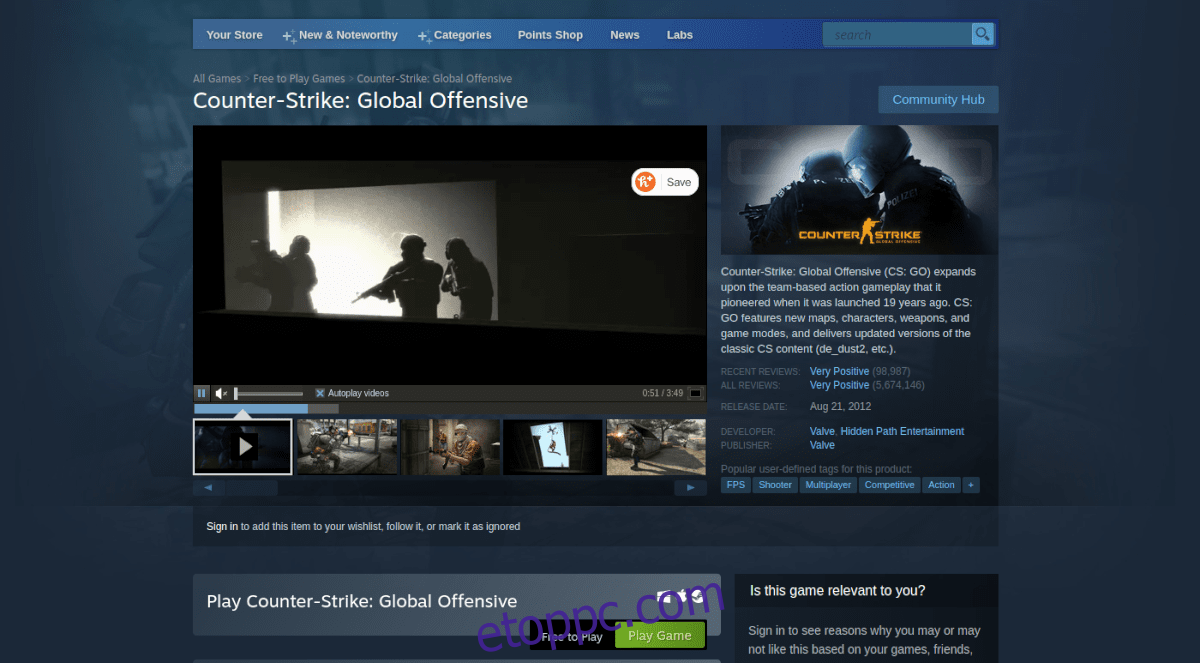
3. lépés: A Steam játékkönyvtárában kattintson a keresés gombra, és írja be, hogy „Counter-Strike: Global Offensive”. Ha megtaláltad, kattints rá a játék Steam könyvtár oldalának megtekintéséhez.
A Counter-Strike: Global Offensive játékoldalon belül lesz egy kék „TELEPÍTÉS” gomb. Kattintson erre a kék „TELEPÍTÉS” gombra, hogy elindítsa a Counter-Strike: Global Offensive letöltését és telepítését a Linux PC-re.
4. lépés: A letöltés eltarthat néhány percig, mivel ez egy megfelelő méretű játék. Amikor a folyamat befejeződött, zöld „PLAY” gomb lesz. A játék elindításához válassza ki a zöld „PLAY” gombot.

Ne feledje, hogy a Counter-Strike: Global Offensive első elindítása eltarthat egy ideig. Legyél türelmes. Ha nyitva van, készen állsz a játékra! Boldog játékot!